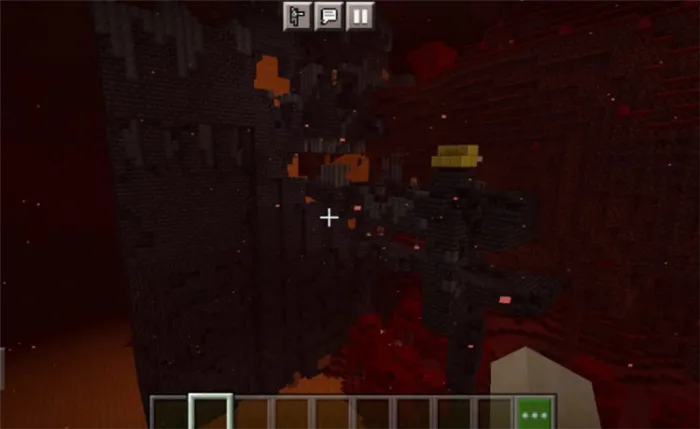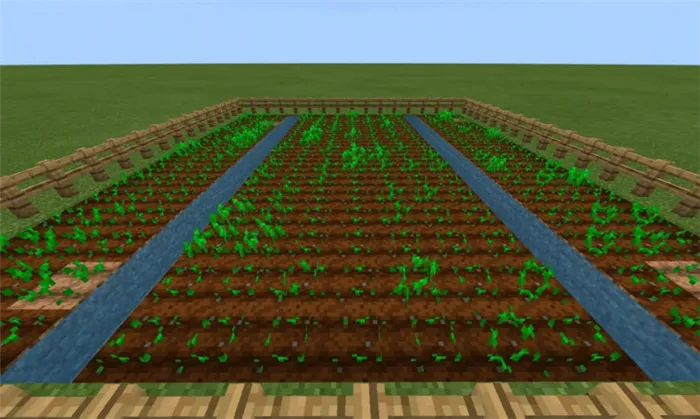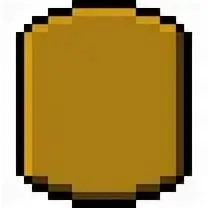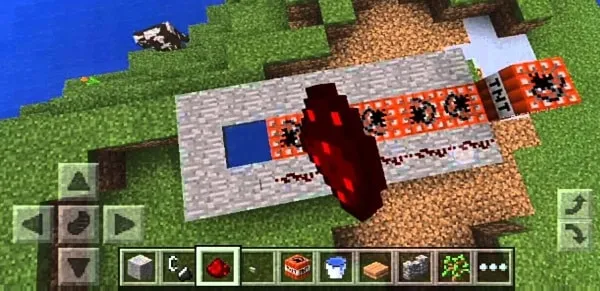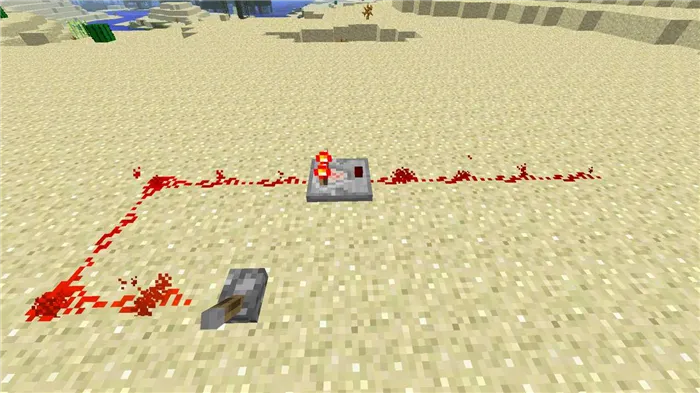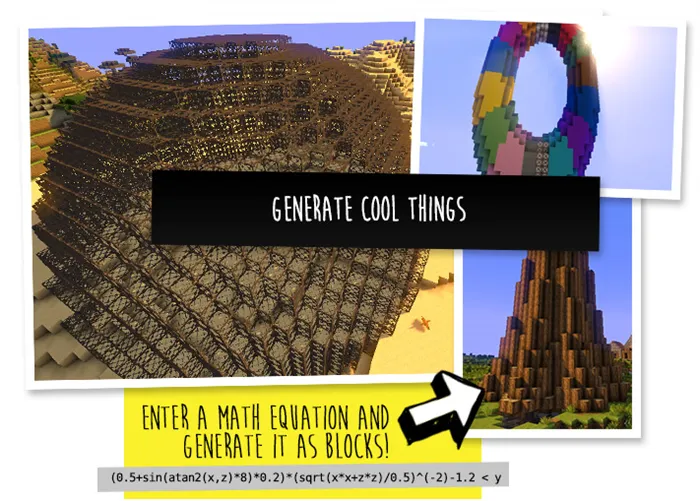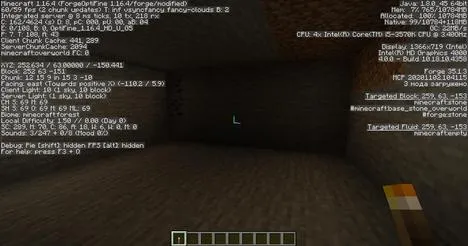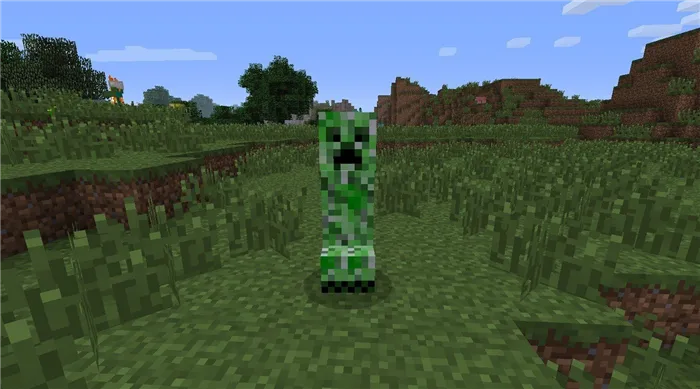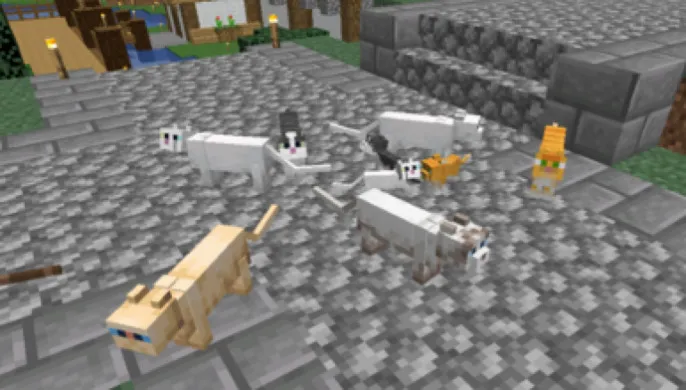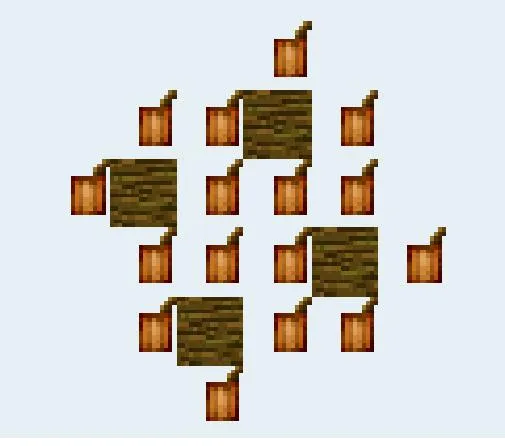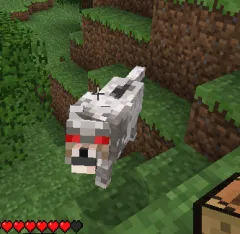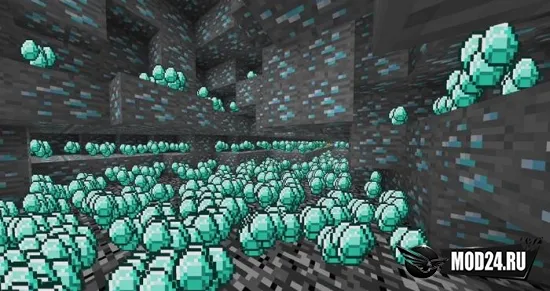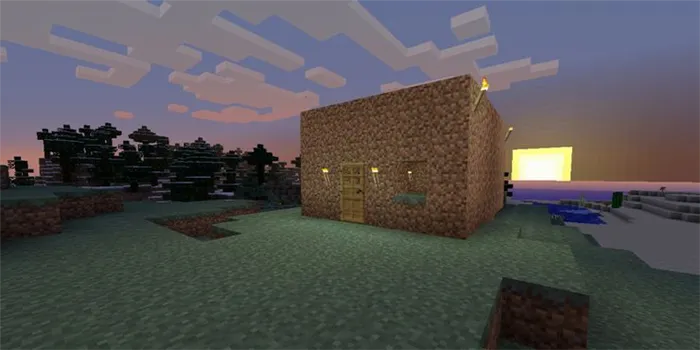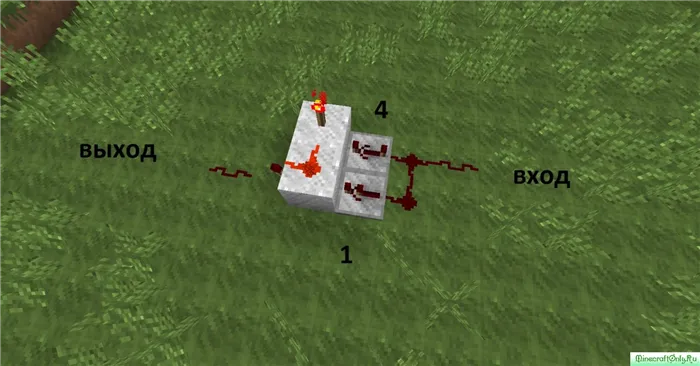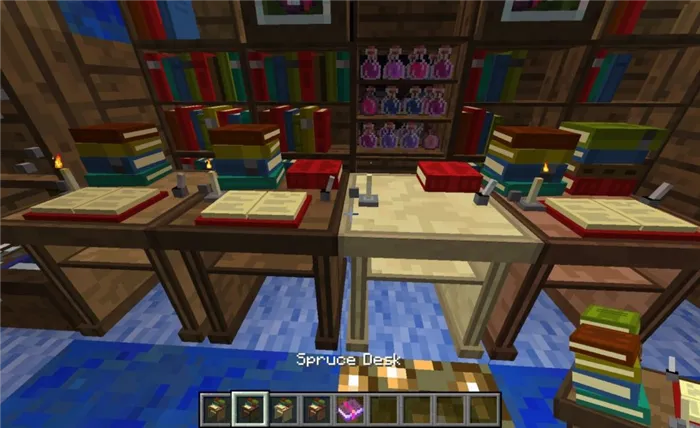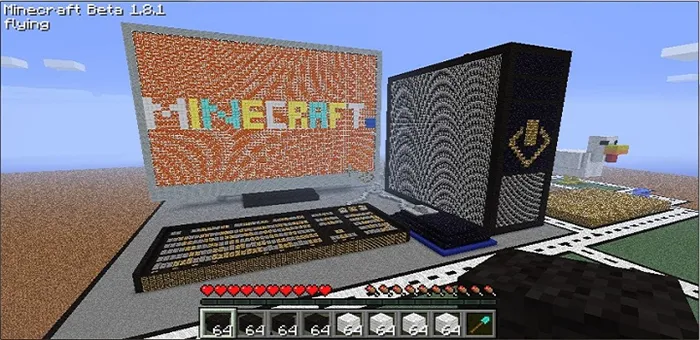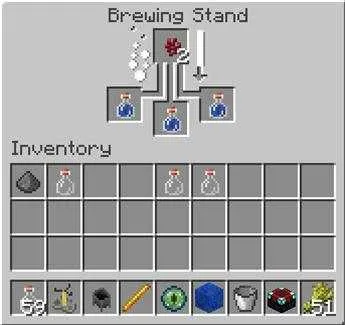Выделение большего объема оперативной памяти для Minecraft может (и во многих случаях улучшит) производительность Minecraft, но есть случаи, когда выделение слишком большого объема оперативной памяти снижает общую производительность системы.
Minecraft не использует всю память. Выделение больше памяти для Java
«Несмотря на кажущуюся визуальную простоту, Minecraft — это игра, которая требует много ресурсов. Он написан на Java и по умолчанию потребляет много оперативной памяти. Но у многих игроков Minecraft, по разным причинам, довольно слабые компьютеры, которые не позволяют им комфортно наслаждаться любимой игрой.» И что потом?
Установить дополнительное программное обеспечение для оптимизации игры? Снизить настройки графики? Можно, но есть и другой метод повышения производительности: Увеличьте конкретный объем «оперативной памяти», который будет потреблять игра.
В этой статье вы узнаете, как выделить больше оперативной памяти для Minecraft.
С чего начать?
Во-первых, узнайте, какой объем оперативной памяти установлен в вашем компьютере в настоящее время. Для этого перейдите в раздел «Настройки» (или «Панель управления») и выберите там подраздел «Система». Затем нажмите на «О системе». Перед строкой «Установленная оперативная память» будет указан объем оперативной памяти, имеющейся на вашем компьютере.
Как я могу выделить больше оперативной памяти в Minecraft?
Определив объем установленной оперативной памяти, обновите версию Java SE. Это необходимое условие не только для комфортной игры в «Minecraft», но и в целом для бесперебойной работы приложения. Если у вас 32-битная система, загрузите Java x32. Аналогичная ситуация и для 64-битной версии.
Затем необходимо открыть лицензионную программу запуска «Minecraft» специальным образом. То есть нужно нажать ПКМ на иконке игры и открыть ее с правами администратора.
Откроется окно с запуском игры. В левом нижнем углу — там, где выбран игровой аккаунт — есть кнопка для редактирования профиля (Edit Profile). В открывшейся внизу вкладке вы найдете строку «Аргументы JVM». Если там нет галочки, вы должны поставить ее, чтобы активировать функцию. Это напрямую связано с тем, как увеличить рабочую память для Minecraft.
Строка рядом с «JVM arguments» становится доступной. В нем нужно просто ввести значение «RAM», доступное в приложении. Для этого выполните следующие действия:-Xmx$G. Вместо символа «$» необходимо ввести число, обозначающее объем оперативной памяти, который будет выделен.
Теперь вы знаете, как выделить больше оперативной памяти в Minecraft. Сделайте это, как оказалось, это несложно и под силу любому.
Сопутствующие материалы:
- Использование всей оперативной памяти в Windows: наиболее распространенные ситуации и решения.
- Не вся оперативная память доступна: Как использовать всю оперативную память?
- Сколько памяти необходимо для работы компьютера?
- Как я могу исправить ошибку Skype: Недостаточно памяти для обработки команды?
Геймеры всех возрастов знают одну простую истину — для продолжительной работы игр требуется как можно больше ресурсов компьютера. В случае с Minecraft память RAM является наиболее важным параметром. Посмотрите, как можно выделить больше памяти для Minecraft в TLauncher и играть без лагов на слабом компьютере.
Как увеличить объем памяти в TLauncher
Существует несколько способов увеличения объема оперативной памяти, например, метод, предложенный разработчиками TLauncher.
Установите ползунок на подходящее вам значение.
- Запустите программу запуска, если вы этого еще не сделали, а затем .
- Нажмите на значок настроек (значок шестеренки), а затем выберите «Дополнительно».
- Отображаются две вкладки, где можно настроить параметры Minecraft.
- Нижний ползунок позволяет выделить больше оперативной памяти для TLauncher.
Это самый простой способ увеличить производительность Minecraft.
Игроки могут использовать программу запуска Minecraft, чтобы перераспределить оперативную память и ускорить загрузку игры
Прежде чем продолжить, вы должны знать, что это технический метод, при котором игроки оптимизируют код. Хотя в большинстве случаев это работает, это может вызвать сбои в игре или другие проблемы. Если проблема сохраняется, рекомендуется отменить все изменения.
Вот шаги, которые игроки могут предпринять, чтобы изменить распределение оперативной памяти в Minecraft через стандартный загрузчик:
1) Откройте официальную программу запуска игры.
Некоторые программы запуска Minecraft позволяют игрокам изменять распределение оперативной памяти, но это можно сделать и в официальной программе запуска игры.
После того как игроки откроют программу запуска игры, они могут перейти к Java-версии игры и нажать на «Установки». Здесь будут отображены все установленные версии игры.
Игроки могут выбрать нужную им версию, нажать на три точки с правой стороны и затем нажать на «Редактировать».
2) Изменить установку, чтобы выделить больше оперативной памяти
Как только игроки перейдут на страницу «Редактировать установку», они увидят различную информацию, такую как название, версия, каталог игры и т.д.
Игроки должны прокрутить страницу до самого низа и нажать на «Дополнительные настройки». Откроются настройки технической установки, которые содержат длинный код. Код отображается в текстовом поле «Аргументы JVM».
Здесь игроки могут изменить распределение оперативной памяти в версии Minecraft. В первых нескольких символах кода игроки увидят код «-Xmx2G». Это основной код, который определяет, сколько оперативной памяти будет выделено.
Также читайте остальную часть статьи ниже. 7 вещей, которых следует избегать при сборке ПК 7 лучших серверных плагинов для обновления Minecraft 1.19 Как играть в Fall Guys на Mac Если игроки хотят увеличить оперативную память, они могут просто изменить «2G» на большее число. Например, если игроки хотят выделить четыре гигабайта памяти в игре, они могут изменить «2» на «4».
После этого игроки должны нажать кнопку «Сохранить» в правом нижнем углу и играть нормально. Они также могут проверить выделенную память, нажав клавишу F3, чтобы открыть экран отладки.
Инструкция по увеличению выделяемой оперативной памяти для TLauncher Minecraft
Геймеры всех возрастов знают одну простую истину — для продолжительной работы игр требуется как можно больше ресурсов компьютера. В случае с Minecraft память RAM является наиболее важным параметром. Посмотрите, как можно выделить больше памяти для Minecraft в TLauncher и играть без лагов на слабом компьютере.
Существует несколько способов увеличения объема оперативной памяти, например, метод, предложенный разработчиками TLauncher.
- Запустите пусковую установку. Если у вас его еще нет, вы можете скачать TLauncher здесь.
- Нажмите на значок настроек (значок шестеренки), а затем выберите «Дополнительно».
- Отображаются две вкладки, где можно настроить параметры Minecraft.
- Нижний ползунок позволяет выделить больше оперативной памяти для TLauncher.
Это самый простой способ увеличить производительность Minecraft.
Как добавить памяти для ПК?
Вы всегда можете добавить дополнительные расширения памяти. Важно знать, что 32-разрядная Windows может распознать 4 ГБ оперативной памяти.
Узнать, какие мощности имеются в наличии, несложно:
- Откройте Свойства моего компьютера.
- Откройте свойства «Мой компьютер».
- В новом окне появится необходимая информация.
Настройка Java

Размер оперативной памяти может быть увеличен путем обновления Java.
На основе имеющейся оперативной памяти следует выбрать не только подходящую операционную систему, но и вторичное программное обеспечение, Java, которое оказывает значительное влияние на стабильность работы Maynas.
- Загрузите Java-приложение с официального сайта разработчика. Обратите внимание, что битовая глубина пакета должна соответствовать битовой глубине Windows.
- Откройте загруженный exe-файл, дважды щелкнув по нему.
- Затем установите программу, следуя инструкциям на пользовательском интерфейсе.
- После завершения установки рекомендуется перезагрузить компьютер.
- Откройте программу запуска и перейдите к настройкам.
Как видно на фотографии выше, верхний предел вместимости был увеличен. Установите желаемый уровень и нажмите «Сохранить».
Еще один параметр Java, который следует упомянуть при выделении памяти в TLauncher, — это аргумент Xmx JVM. Этот параметр также определяет максимальное количество гигабайт оперативной памяти, потребляемой мультимедийными приложениями.
- Откройте «Панель управления», а затем выберите «Java».
- Откройте вкладку «Java».
- В текстовом поле «Runtime parameters» содержится нужный аргумент.
- Замените число перед символом «G» на числовое значение вашей рабочей памяти, чтобы установить максимальные разрешения для Java.
- Нажмите «Сохранить» и запустите Minecraft.
Видео: Как увеличить память для Minecraft.
Недостаток swap памяти Майнкрафт
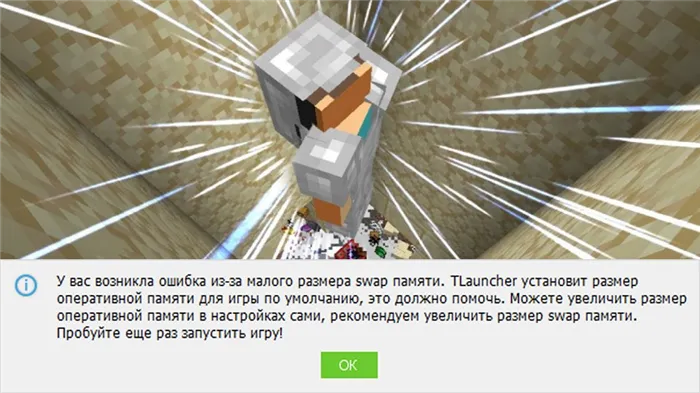
Для нормальной работы Minecraft рекомендуется выделять как можно больше памяти, особенно при использовании модов и ресурспаков высокого разрешения. В этой связи есть несколько вопросов, которые можно легко решить.
Как добавить памяти для TLauncher
В настройках лаунчера (Иконка Шестерёнки -> Кроме того, может быть выделено до 1 гигабайта памяти. Все из-за битовой глубины, установлена Java x32, вам нужна Java x64.
Определяем разрядность системы
Windows: «Мой компьютер» -> «Свойства системы» -> «Тип системы» — прочитайте информацию — 64-битная или 32-битная.
Linux: Терминал -> Команда Unam e-m. Если x86_64 — то у вас 64-битная система, если i686 или i386 — то у вас 32-битная система.
Если у вас 32-разрядная система, вы должны переустановить систему на 64-разрядную, если процессор поддерживает 64-разрядную систему.
Устанавливаем Java 64x
Windows: Загрузите Java 64, запустите ее и следуйте инструкциям (просто нажмите кнопку Install).
Linux: Загрузите Java 64, запустите ее и следуйте инструкциям (просто нажмите Install).